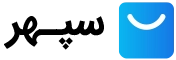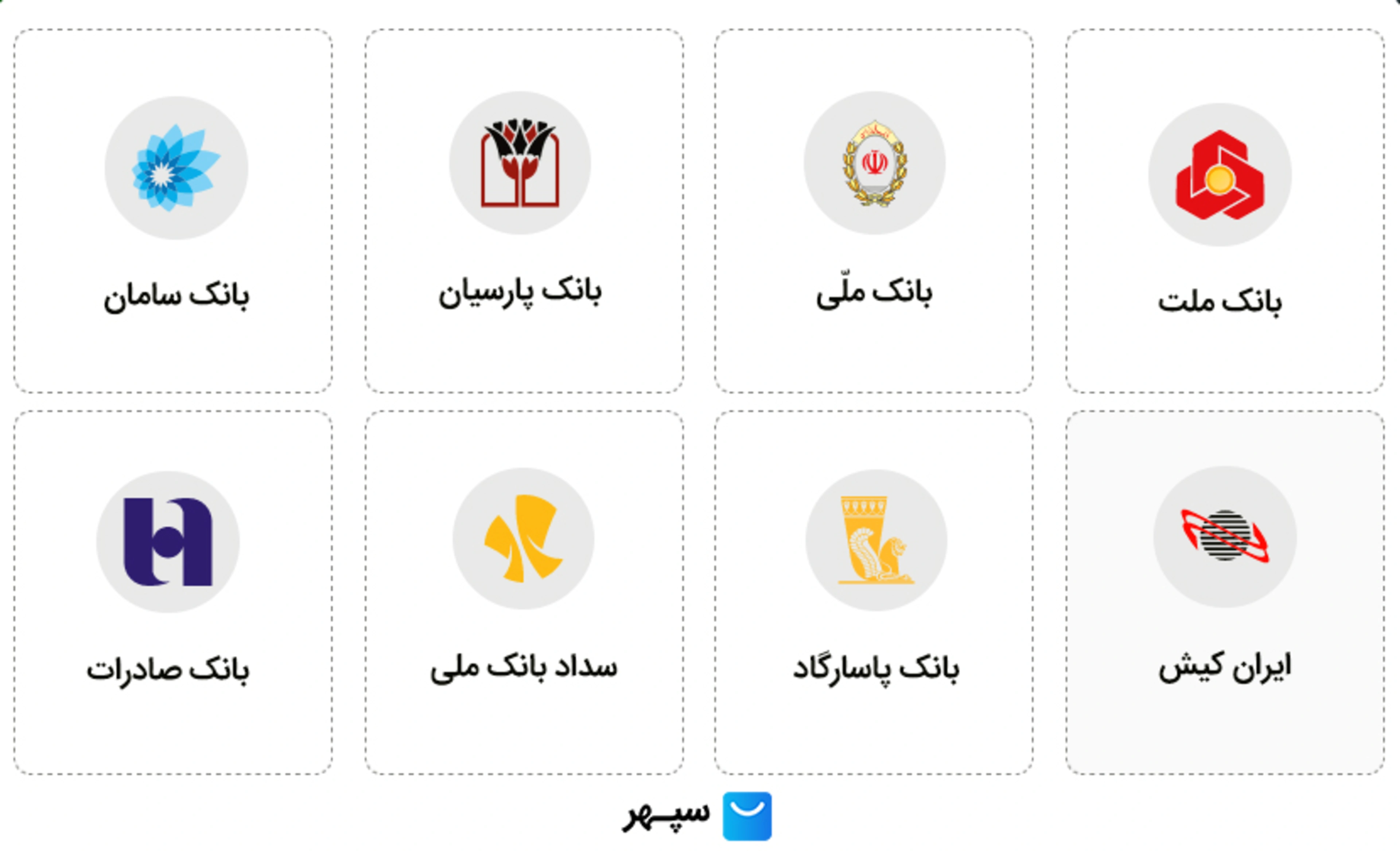آموزش تصویری ساخت ربات تلگرام و اتصال به فروشگاه اینترنتی

آخرین بهروزرسانی: مهرماه 1402
با ساختن یک ربات تلگرام فروشگاهی میتوانید کار پاسخدهی به کاربرانی را که در تلگرام از شما خرید میکنند، اتوماتیک کنید. ربات فروشگاهی لیست کالاها، عکس و قیمتها را به مشتری نمایش میدهد و در صورت تمایل مشتری، مراحل گرفتن آدرس و پرداخت پول را هم برای او در محیط تلگرام و شبیه به وقتی که با کسی چت میکنید، بهصورت خودکار انجام می دهد.
با فیلتر شدن واتس آپ کاربران ایرانی دوباره به تلگرام بازگشته اند و اکنون ربات های تلگرامی فروشگاهی مشتریان بیشتری برای شما خواهند داشت.
این موضوع به خصوص برای فروشگاههایی که مشتریان آن افرادی هستند که کمتر با کامپیوتر آشنایی دارند، کمک میکند تا سریعتر و راحتتر سفارش دریافت کنند.
آموزش ساخت ربات فروشگاهی تگرام
در هفت مرحلهی کوتاه، نحوهی ساخت ربات فروشگاهی تلگرام را در این نوشته بررسی میکنیم. برای رفتن به هر بخش، روی عناوین زیر کلیک کنید:
2- ربات تلگرام خودتان را ایجاد کنید!
3- برای ربات تلگرام خود اسم بگذارید.
4- برای ربات خود نام کاربری انتخاب کنید.
7- «امکان جستجو در کیبورد» و «پیشنهاد به دوست» را فعال کنید.
1- با ربات پدر (BotFather) دوست شوید!
همه رباتها در تلگرام توسط «ربات پدر» ساخته می شوند. برای شروع، در قسمت جستجوی تلگرام «BotFather» را تایپ کنید و یا روی اینجا کلیک کنید، وارد ربات شوید و استارت را بزنید.
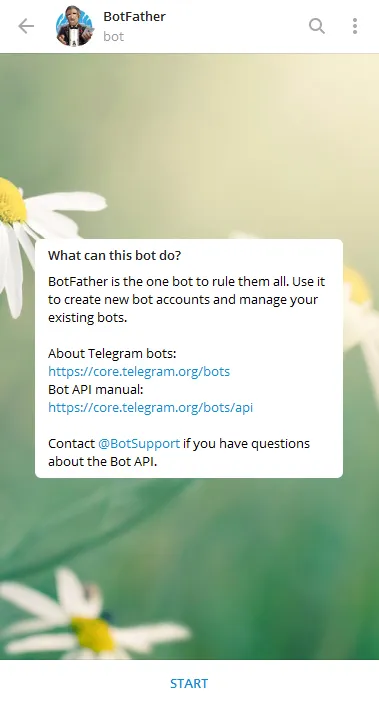
2- ربات تلگرام خودتان را بسازید!
با زدن دکمهی استارت، BotFather تمامی دستورهای خود از قبیل ساخت ربات جدید، ویرایش ربات قدیمی (اگر از قبل رباتی ساختهاید)، تنظیمات ربات و قسمتهای دیگر را به شما نمایش خواهد داد. شما باید برای ساخت یک ربات جدید روی newbot/ کلیک کنید.
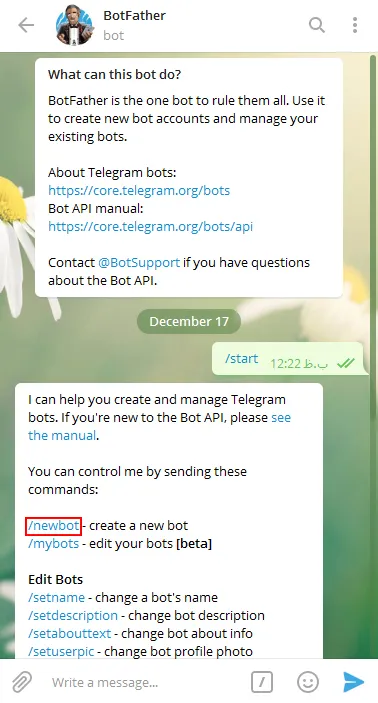
3- برای ربات تلگرام خود اسم بگذارید.
با ارسال دستور /newbot ربات پدر از شما نام و نام کاربری ربات را درخواست می کند. نام ربات (name) در لیست مخاطبان و توضیحات آن نمایش داده خواهد شد. مثلاً «فروشگاه لوازم خانگی سونی».
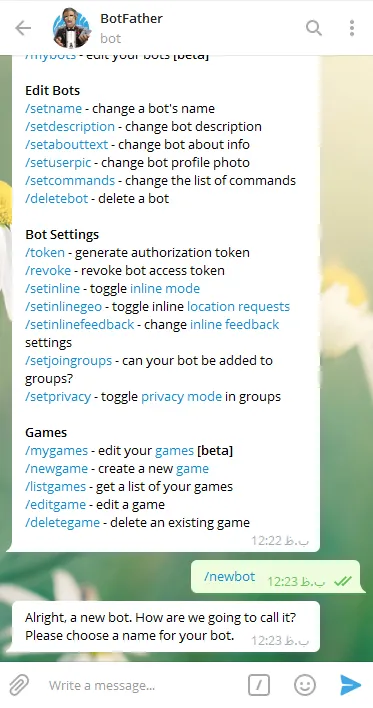
4- برای ربات خود نام کاربری انتخاب کنید.
بعد از انتخاب نام از شما خواسته میشود یک نام کاربری برای ربات خود انتخاب کنید. نام کاربری (username) یک عبارت کوتاه است که برای تعیین لینک ربات و صدا زدن آن توسط دیگران به کار میرود. این نام کاربری باید بین 5 تا 32 کاراکتر باشد و تنها میتواند شامل حروف انگلیسی، اعداد و خط زیر (_) باشد. نام کاربری ربات همیشه باید با کلمه bot تمام شود. پس نام کاربری را نوشته و آن را ارسال کنید. درصورتیکه این نام کاربری قابل قبول باشد به مرحلهی بعد میروید، در غیر این صورت از شما خواسته میشود نام کاربری دیگری را انتخاب کنید. مثلاً sonyshopbot.
توجه داشته باشید که نام کاربری به انتخاب حروف بزرگ و کوچک حساس است.
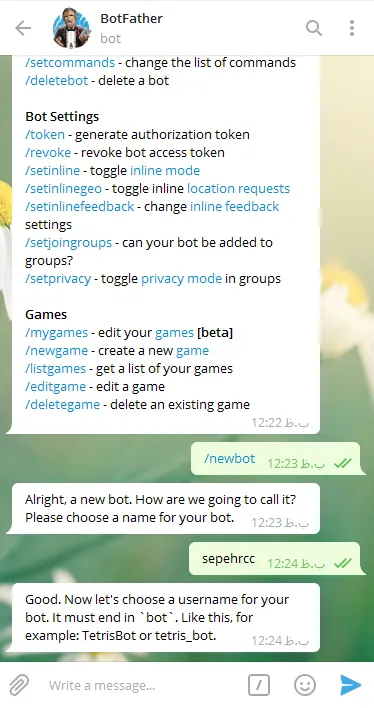
5- ربات تلگرام شما آماده است!
ربات شما در BotFather ساخته شده و توکنToken) ) آن برای شما نمایش داده میشود.
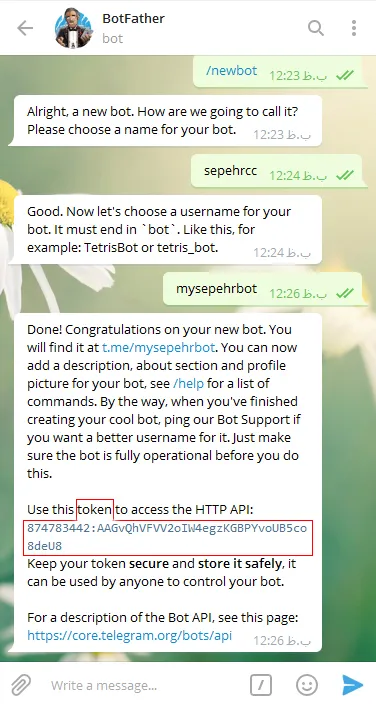
6- ربات خودتان را سپهری کنید!
تا اینجا فقط ربات فروشگاه خود را ایجاد کردید؛ حالا باید آن را به وبسایت فروشگاهیتان وصل کنید تا بتواند کالاها را از آن بخواند و وقتی کسی سفارش داد، آن را در پنل مدیریت شما اضافه کند. اگر هنوز فروشگاه تان را ایجاد نکردید از همین جا رایگان فروشگاه خود را بسازید. اگر قبلا فروشگاه خود را در سپهر ایجاد کرده اید توکن ارسال شده را کپی کنید و وارد صفحهی مدیریت فروشگاه شوید.
در پنل مدیریت فروشگاه تان، زیرِ بخش کانالها فروش، قسمت ربات تلگرام را انتخاب کنید.
.png)
اطلاعات ربات یعنی نام کاربری ربات و توکن آن را در قسمتهای خواسته شده وارد کنید و تأیید را بزنید. در صورتی که اطلاعات را درست وارد کرده باشید، ربات شما آماده است و میتوانید از آن استفاده کنید.
به تلگرام برگردید و اسم ربات خود را سرچ کرده و آن را استارت کنید. اگر همه چیز درست باشد، ربات صفحهای مانند این را به شما نمایش میدهد:
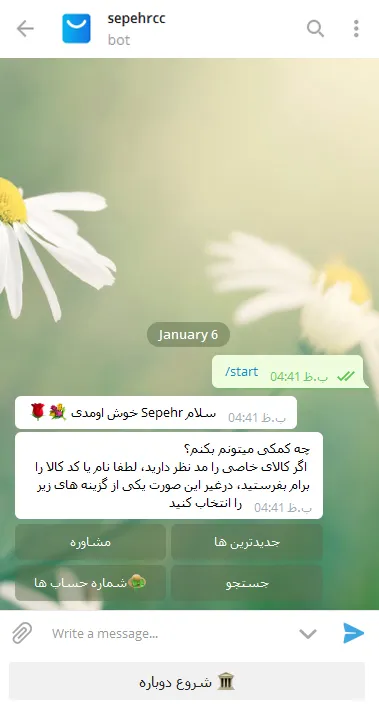
این دکمهها، دکمههای پیشفرض ربات تلگرام است که کار فروش را برای شما انجام میدهند؛ اما میتوانید با وارد شدن به بخش مدیریت به سلیقهی خود این کلیدها را عوض کنید.
7- امکان جستجو در کیبورد و پیشنهاد به دوست را فعال کنید.
یک امکان جالب تلگرام امکان جستجو در کالاها در هنگام چت با کاربران است. این امکان کمک میکند وقتی در حال چت با یک کاربر هستید، بتوانید یک کالای بهخصوص را به او پیشنهاد بدهید یا وقتی میخواهید در کانال یک کالای جدید ارسال کنید با جستجو در کیبورد، آن را به همراه کلید شیشهای خرید سریع ارسال کنید. برای اینکار باید امکان inline بودن ربات را فعال کنید.
برای فعالسازی، باز به سراغ ربات پدر botfather میرویم. با زدن دستور mybots/ لیست رباتهای شما را نمایش میدهد. روی نام ربات خود کلیک کنید و دکمه ی botsettings را بزنید. سپس روی دکمه ی inline mode کلیک کرده و دکمه ی Turn On را بزنید. حالا حالت inline هم فعال شده است. از این به بعد در حین چت کردن با مشتریان، اگر علامت @ و اسم ربات خود را بزنید، میتوانید پس از آن اسم کالاهای خود را جستجو کنید.
برای اطلاعات بیشتر در مورد این امکان و این که چطور میتوانید از آن در کانال تلگرام فروشگاه خود استفاده کنید، میتوانید مقالهی زیر را مطالعه نمایید.
راهنمای ساخت دکمهی شیشهای و استفاده از ربات تلگرام در کانال
بقیه ی دستورات در ربات پدر نیز بسیار ساده است و از نام هرکدام میتوانید بفهمید چه کاری برای شما انجام خواهند داد:
/setname برای تغییر نام ربات
/Setdescription متنی به عنوان توضیحات و معرفی ربات است که میتواند تا 512 کاراکتر باشد. کاربران این متن را پس از شروع مکالمه با ربات شما مشاهده میکنند.
/Setabouttextاین متن نیز در پروفایل ربات نمایش داده می شود و هنگامی که کسی ربات تلگرام شما را به اشتراک میگذارد در زیر نام نشان داده میشود.
/Setuserpic برای تعیین عکس پروفایل ربات به کار برده میشود.
/setcommands برای تعیین دستورات جانبی و تکمیلی برای ربات میباشد.
/setjoigroupsاین دستور برای تعیین قابلیت افزوده شدن ربات به گروه ها استفاده میشود. اگر ربات شما برای ارتباط در گروهها طراحی نشده است، میتوانید این قابلیت را غیرفعال کنید.
/setprivacy تعیین میکند که ربات شما چه پیامهایی را در گروه دریافت کند. اگر این گزینه غیرفعال شود ربات تمام پیامهای ارسالی در گروه ها را دریافت و برای شما ارسال خواهد کرد.
/revoke این دستور برای تغییر و بهروزرسانی توکن است.
/deletebot ربات شما را حذف کرده و نام کاربری را آزاد میکند.
توجه داشته باشید که هرکدام از این دستورات به چند دقیقه زمان برای اجرا شدن نیاز خواهند داشت.
جدیدترین مقالات:

بفروش هم آنلاین!
جدیدترین مقالات:

بفروش هم آنلاین!